 | |
| 795 × 441 пикс. Открыть в новом окне | Поиск ресурса. |
Выбрав нужную позицию, нажать «Перейти далее». Откроется карточка редактирования ресурса, где принцип работы аналогичен разделу Добавление ресурса.
Важно!
Если с редактируемым ресурсом есть связанные ТРУ, то поле «Единица измерения» при редактировании ресурса будет доступна только на чтение.
Для того чтобы удалить ненужный/неправильный ресурс, необходимо поставить галочку в графе «Неактивна».
Редактирование группы ресурсов
После запуска БП в строку поиска необходимо ввести наименование редактируемой группы ресурсов. Выбрав нужную позицию, нажать «Перейти далее». Откроется карточка редактирования группы ресурсов, где принцип работы аналогичен разделу Добавление группы ресурсов.
Для того чтобы удалить ненужную/неправильную группу ресурсов, необходимо поставить галочку в графе «Неактивна».
Нельзя удалять группы ресурсы, которые содержат:
- Активные подгруппы – при попытке удаления появится сообщение «Группа содержит активные подгруппы»,
- Активные ресурсы с привязанными к ним активными ТРУ – при попытке удаления появится сообщение «Удаление невозможно. К папке привязаны активные ресурсы с активной продукцией».
Если удаляется папка, к которой привязаны активные ресурсы без связанных активных ТРУ, то папка и ресурсы, находящиеся в ней, автоматически становятся неактивными.
Загрузка массива данных ресурсов
Данный БП позволяет загрузить большое количество ресурсов через файл Microsoft Excel. Для этого необходимо предварительно заполнить шаблон Microsoft Excel согласно СТО МИ пользователя "Папир: Управление ресурсами". Формы шаблонов для массовой загрузки информации в справочники Информационной системы "Маркетинговые технологии".
Файл Excel должен соответствовать шаблону из Стандарта: можно создать его самостоятельно или же загрузить из Стандарта (рисунок 33).
| | |
| 957 × 254 пикс. Открыть в новом окне | Шаблон массовой загрузки "Единичные ресурсы". |
Ячейки в строке файла Microsoft Excel заполняются аналогично разделу Добавление ресурса с учетом того, что:
- В графе «Является услугой» прописывается true, если данный ресурс является услугой, иначе – false или оставить графу пустой,
- В графе «Не пересчитывать цену» – если необходимо не пересчитывать рекомендуемую цену, то прописать в строке этого столбца true,
- Графа «Неактивна» – прописать в каждой строке этого столбца false или оставить пустой.
После заполнения всех строк необходимо сохранить и закрыть файл Excel.
Последовательность действий после запуска БП «Загрузка массива данных ресурсов» такая же, как и в разделе Загрузка массива данных ТРУ (Модератор).
После завершения бизнес-процесса (нажатия на кнопку «Перейти далее») выполняется проверка уникальности активных единичных ресурсов по имени. Система выполняет сохранение уникальных элементов массива. Если имя является неуникальным, то появляется сообщение о дублировании (рисунок 34).
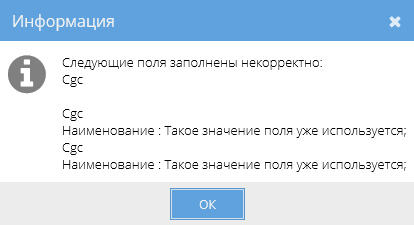 | |
| 414 × 225 пикс. Открыть в новом окне | Сообщение об ошибке. |
По нажатию на кнопку «ОК» система формирует список отброшенных элементов.
Данный список можно отредактировать и вызвать повторный процесс сохранения массива.
Редактирование массива данных ресурсов
Этот бизнес-процесс позволяет вносить изменения одновременно по множеству позиций ресурсов. При запуске бизнес-процесса открывается окно, в котором первоначально отображаются все ресурсы доступные для редактирования.
Фильтрацию ресурсов, подлежащих изменению, можно проводить по любому параметру, для этого необходимо в строку поиска интересующего параметра ввести значение.
Внести изменения сразу в нескольких ресурсах можно посредством функции «Групповая операция», выполнив такую же последовательность действий, как и в разделе Редактирование массива данных ТРУ (Модератор).
Важно!
Если с редактируемым ресурсом есть связанные ТРУ, то поле «Единица измерения» при редактировании ресурса будет доступно только на чтение (желтая ячейка – редактируемая, белая – не редактируемая).
После завершения бизнес-процесса (нажатия на кнопку «Перейти далее») выполняется проверка уникальности активных единичных ресурсов по имени. Система выполняет сохранение уникальных элементов массива. Если имя является неуникальным, то появляется сообщение о дублировании, и система формирует список отброшенных элементов. Данный список можно отредактировать и вызвать повторный процесс сохранения массива.
Загрузка массива данных аналогов ресурсов
Данный БП позволяет загрузить большое количество аналогов ресурсов через файл Microsoft Excel. Для этого необходимо предварительно заполнить шаблон Microsoft Excel согласно СТО СМК Маркетинговые технологии. Формы шаблонов для массовой загрузки информации в справочники Информационной системы «МАРКЕТИНГОВЫЕ ТЕХНОЛОГИИ».
Файл Excel должен соответствовать шаблону из Стандарта: можно создать его самостоятельно или же загрузить из Стандарта.
После заполнения всех строк необходимо сохранить и закрыть файл Excel.
Последовательность действий после запуска БП «Загрузка массива данных ресурсов» такая же, как и в разделе Загрузка массива данных ТРУ (Модератор).
Редактирование массива данных групп ресурсов
Данный бизнес процесс позволяет отредактировать наименование созданных папок, перенести папки на другой уровень.
Принцип работы с операцией «Групповая операция» аналогичен разделу Редактирование массива данных ТРУ (Модератор).
После завершения бизнес-процесса (нажатия на кнопку «Перейти далее») выполняется проверка уникальности активных групп единичных ресурсов по имени. Система выполняет сохранение уникальных элементов массива. Если имя является неуникальным, то появляется сообщение о дублировании.
По нажатию на кнопку «ОК» система формирует список отброшенных элементов (рисунок 35).
 | |
| 790 × 444 пикс. Открыть в новом окне | Список групп ресурсов не прошедших валидацию. |
Данный список можно отредактировать и вызвать повторный процесс сохранения массива.
Приложение «Доступные этапы БП»
Данное приложение обеспечивает возможность контроля Модератором и Старшим модератором всех действий Продавца, Оператора и Модератора, а также служит для общения.
Для корректного отображения прайсов продавцов на сайтах, завершенные бизнес процессы проходят обработку Модератором и Старшим Модератором в приложении «Доступные этапы БП». Приложение расположено в группе «Работа с сообщения» раздела «Мои приложения» домашней страницы личного кабинета и открывается автоматически при входе в сервис. Внешний вид приложения «Доступные этапы БП» представлен на рисунке 36.
 | |
| 976 × 410 пикс. Открыть в новом окне | Приложение "Доступные этапы БП". |
В левой части приложения отображается список доступных групп бизнес-процессов, в правой – соответствующие формы для обработки текущим пользователем. В сообщение указывается последний инициатор изменения, описание этапа бизнес-процесса и доступны кнопки:
 – «Взять БП в работу» – по нажатию на кнопку открывается предзаполненная форма бизнес-процесса,
– «Взять БП в работу» – по нажатию на кнопку открывается предзаполненная форма бизнес-процесса,
Важно!
БП может быть в текущий момент взят в работу только одним пользователем, другие пользователи не смогут взять его в обработку.
 ar-net.ru
ar-net.ru